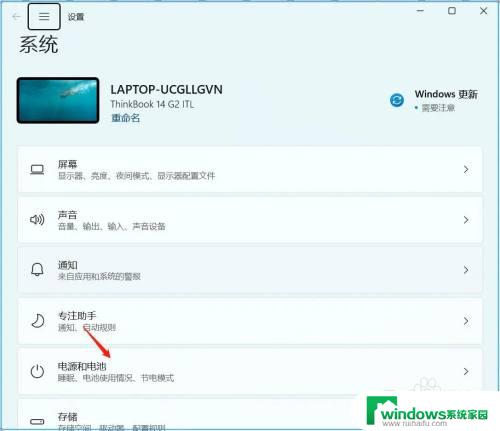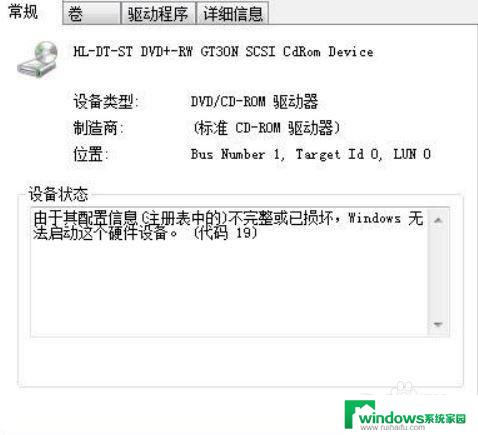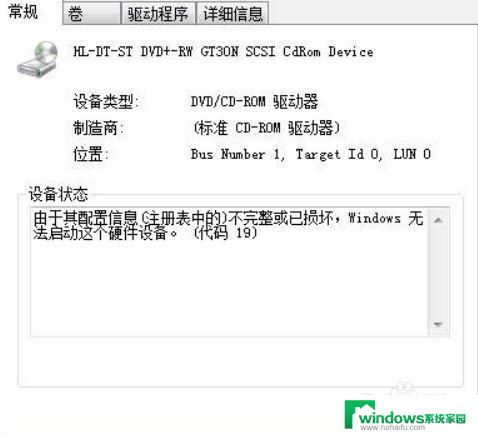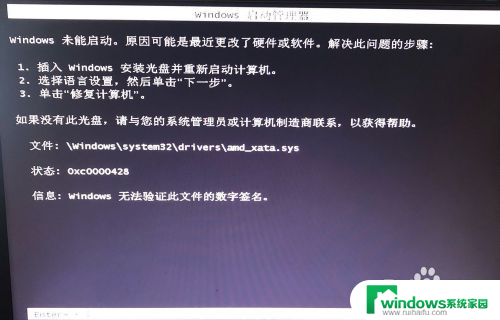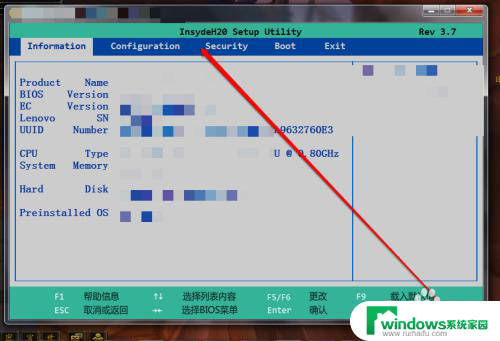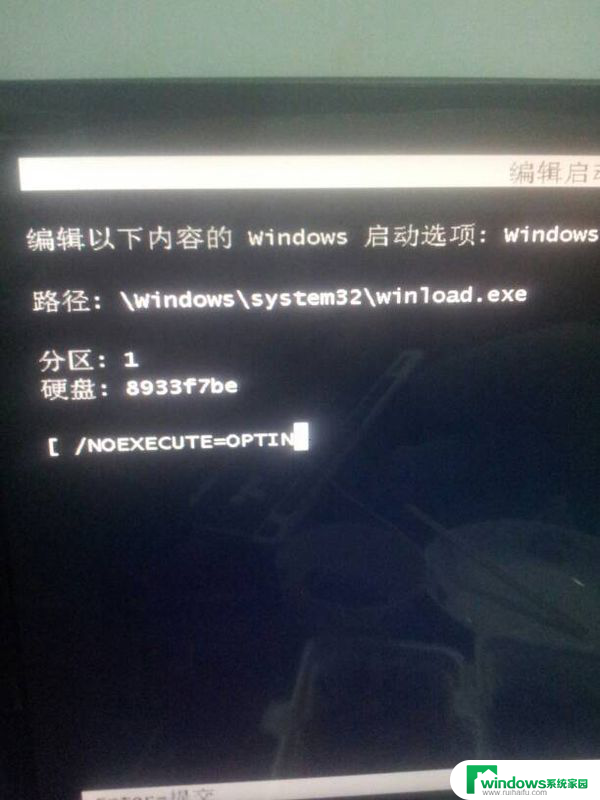windows无法启动帮助和支持 电脑无法启动Windows黑屏怎么办
当你打开电脑时,却发现电脑无法启动甚至只有黑屏,这时一定让人焦虑不安,然而不要慌张在这种情况下,我们可以尝试使用Windows无法启动帮助和支持进行修复。接下来我们将会介绍一些方法来帮助你解决电脑无法启动的问题。
具体步骤:
1.首先我们按Win+R,打开运行窗口。也可以在开始菜单中打开,如图所示。
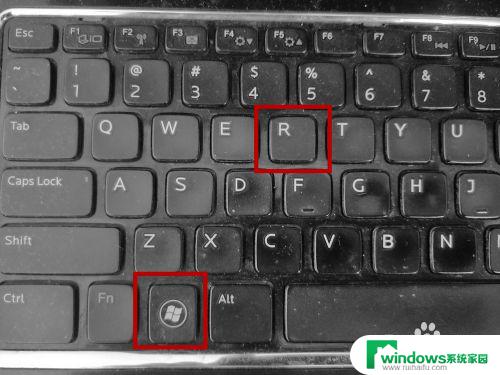

2.之后我们在里面打开中输入services.msc命令,点击下方的确定,如图所示。
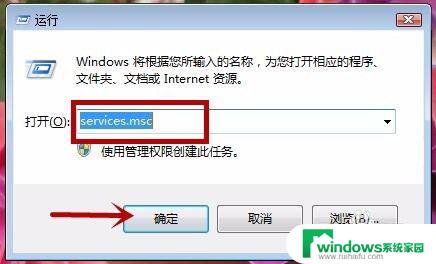
3.我们这个时候会打开服务窗口,我们在里面找到Help and surport服务项目,我们鼠标右键点击打开选型卡将启动,或者鼠标双击这个服务项目,如图所示。
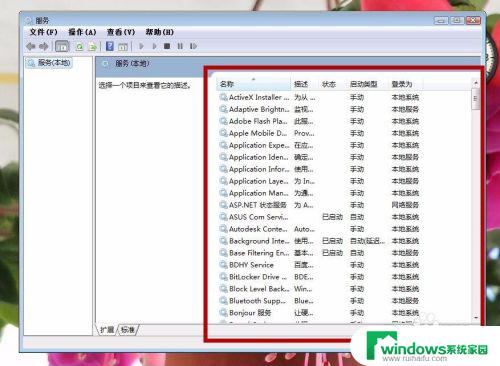
4.双击后我们可以看到一个新的窗口,我们在下方点击启动按钮,如图所示。
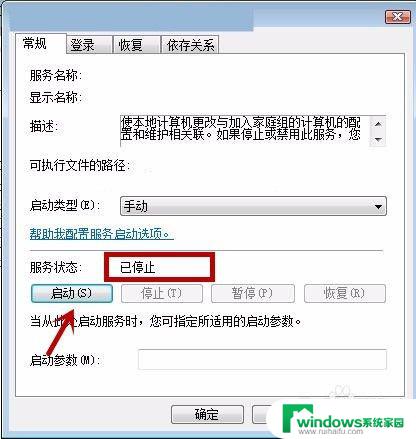
5.之后会弹出进入条,我们等级启动完毕即可,如果是鼠标右键点击服务项启动,也会弹出如图的进度条,如图所示。
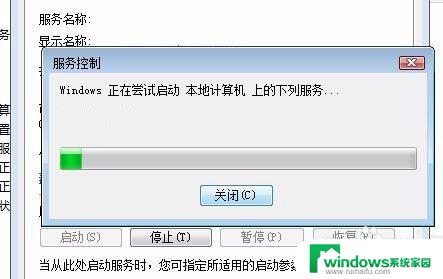
6.之后我们看到这个服务项启动成功,我们点击应用并确定即可。我们这个时候就可以使用Windows帮助和支持啦。
当然如果找不到这个服务项,我们的电脑就无法启动Windows帮助和支持。我们需要安装完整的系统或者自己添加Windows帮助和支持。
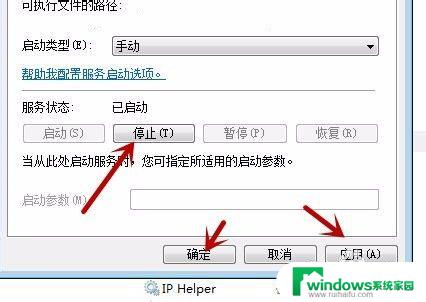
以上是关于无法启动帮助和支持的全部内容,如果您还有任何疑问,请参考以上步骤进行操作,希望对您有所帮助。